Čo je Windows Spotlight? — TechCult
Rôzne / / April 06, 2023
Windows Spotlight je jedinečná funkcia na počítačoch so systémom Windows 10. Táto funkcia zobrazuje obrázky vysokej kvality zo služby Bing na uzamknutej obrazovke systému Windows. Táto funkcia bola prvýkrát predstavená v operačnom systéme Windows 10 a bola dôležitou súčasťou skúseností so systémom Windows 10. Obrázky, ktoré sa zobrazujú na uzamknutej obrazovke, sú uložené v systémovej knižnici. Používateľ môže vykonať zmeny a vypnúť alebo povoliť Spotlight podľa svojich predstáv. V tejto príručke si prejdeme, čo je Windows Spotlight a ako funguje na vašom počítači. Pomôžeme vám tiež zistiť, ako povolím Spotlight pri problémoch s uzamknutou obrazovkou systému Windows. Preto pokračujte v čítaní, aby ste sa dozvedeli všetko o Windows Spotlight.

Obsah
- Čo je Windows Spotlight?
- Aké obrázky zobrazuje Spotlight?
- Ako funguje okenný reflektor
- Môžem pridať vlastnú uzamknutú obrazovku v systéme Windows 10?
- Ako zakázať Windows Spotlight v systéme Windows 10
- Kde nájsť obrázky Windows Spotlight v systéme Windows 10?
Čo je Windows Spotlight?
Windows Spotlight je dôležitou vlastnosťou Microsoft Skúsenosti so systémom Windows, poďme teraz diskutovať o tom, ako funguje Window Spotlight. Sťahuje obrázky z Bingu a zobrazuje ich na uzamknutej obrazovke počítača; neskôr tiež rozoberieme, kde sú fotografie Windows Spotlight uložené vo vašom počítači. Niekedy môže Spotlight stiahnuť aj reklamy spolu s obrázkami, ktoré sa zobrazia na uzamknutej obrazovke. Windows Spotlight neustále sťahuje nové obrázky zakaždým, keď otvoríte Windows 10. Táto funkcia bola prvýkrát spustená v systéme Windows 10 a teraz prichádza aj so systémom Windows 11. Spotlight sa často môže používateľa opýtať, či chce na svojej uzamknutej obrazovke naďalej vidieť viac alebo podobných obrázkov. Windows Spotlight pozostáva z nasledujúcich komponentov.
- Obrázok na pozadí: Obrázok na pozadí je obrázok, ktorý vidíte na uzamknutej obrazovke. Obrázok na pozadí vždy obsahuje identifikovateľné, dobre známe kultúrne a slávne miesta a geografické polohy. Tieto obrázky zriedka zobrazujú ľudí. Počiatočný obrázok pozadia vo vašom počítači je zahrnutý počas inštalácie a ďalšie obrázky sú zahrnuté neskôr.
- Návrhy funkcií, zábavné fakty a tipy: Windows Spotlight robí vašu uzamknutú obrazovku Windowsu 10 oveľa interaktívnejšou tým, že poskytuje návrhy na vylepšenie uzamknutej obrazovky. Môžete tiež získať rôzne zábavné fakty o obrázku uzamknutej obrazovky a umiestnení obrázka.
Aké obrázky zobrazuje Spotlight?
Teraz, keď vieme, čo je Windows Spotlight, poďme diskutovať o tom, aké obrázky zobrazuje. Vo všeobecnosti, Spotlight zobrazuje obrázky slávnych pamiatok z celého sveta a zriedka zobrazuje obrázky ľudských bytostí. Môžete tiež naraziť na rôzne známe prírodné pamiatky a obrázky flóry a fauny. Poloha orientačného bodu sa často zobrazuje na uzamknutej obrazovke, ale nezobrazujú sa titulky. Pokračujte v čítaní a zistite, ako povolím Spotlight na uzamknutej obrazovke systému Windows.
Ako funguje okenný reflektor
Fungovanie Windows Spotlight závisí od Bingu, pretože to je miesto, kde Spotlight získava pôsobivé a vysokokvalitné obrázky. Spotlight najskôr stiahne tieto obrázky zo služby Bing, ktorej obrazové súbory sú uložené vo vašom počítači. Pokračujte v čítaní, aby ste vedeli, kde sú fotografie Windows Spotlight uložené vo vašom počítači a ako ich nájsť. Potom Spotlight zobrazí tieto obrázky na uzamknutej obrazovke, aby ste ich videli vždy, keď sa prihlásite na plochu alebo prejdete do režimu spánku.
Môžem pridať vlastnú uzamknutú obrazovku v systéme Windows 10?
Ak sa vám nepáčia obrázky zobrazené na uzamknutej obrazovke pomocou funkcie Spotlight a nerozumiete, ako funguje systém Windows Spotlight funguje, môžete zmeniť nastavenia uzamknutej obrazovky v počítači a pridať vlastnú uzamknutú obrazovku pozadie. Windows 10 umožňuje používateľom zmeniť a prispôsobiť svoju uzamknutú obrazovku a domovskú obrazovku akýmkoľvek spôsobom. Vždy, keď sa však pokúsite zmeniť uzamknutú obrazovku na počítači so systémom Windows 10, uistite sa, že ste vybrali obrázok so správnym rozlíšením. Uzamknutá obrazovka systému Windows 10 vyžaduje na správne načítanie obrázok so špecifickými rozlíšeniami. Požiadavky na rozlíšenie pre uzamknutú obrazovku systému Windows 10 sú popísané nižšie. Pokračujte v čítaní a zistite, ako zapnúť Spotlight na uzamknutej obrazovke systému Windows.
- Rozlíšenie, ktoré ste vybrali pre vlastný obrázok uzamknutej obrazovky, závisí od pomeru obrazovky vášho zariadenia. Ak používate zariadenie s pomerom strán 16:9, obraz s rozlíšením ako 1280 × 720 alebo 1920 × 1080 by bol ideálny pre uzamknutú obrazovku. Podobne, ak používate zariadenie s iným pomerom strán, rozlíšenie obrázka bude iba podľa tohto pomeru.
- Uzamknutá obrazovka zostane vycentrovaná na obrazovke pracovnej plochy.
- Keď zmeníte pomery strán obrázka, vytvorené obrázky uzamknutej obrazovky sa môžu na vašom zariadení nepredvídateľne zväčšiť a vycentrovať.
- Ak váš vlastný obrázok uzamknutej obrazovky obsahuje dôležitý text, odporúča sa použiť pomer strán obrázka 16:9 a oblasť 4:3 na zobrazenie textu, aby sa obrázok správne zobrazil.
Pokračujte v čítaní, aby ste vedeli, kde sú fotografie Windows Spotlight uložené vo vašom počítači so systémom Windows 10.
Prečítajte si tiež:Opravte nefunkčnú uzamknutú obrazovku Windows Spotlight
Ako zakázať Windows Spotlight v systéme Windows 10
Teraz, keď poznáte požiadavky na vlastný obrázok uzamknutej obrazovky systému Windows 10, dajte nám vedieť, ako vypnúť Windows Spotlight v systéme Windows 10 a nastaviť vlastný obrázok. V počítači so systémom Windows 10 je štandardne povolená. Ak však chcete vypnúť Windows Spotlight, môžete ho vypnúť úpravou nastavení skupinovej politiky a správy mobilných zariadení (MDM). Tieto zásady nájdete na nasledujúcich miestach.
Poznámka: Editor miestnych zásad skupiny je k dispozícii iba vo vydaniach Windows 10 Enterprise, Windows 10 Education a Windows 10 Pro. Okrem týchto operačných systémov by ste to vo svojom systéme nemali. Ale nebojte sa, môžete si ho jednoducho nainštalovať na Windows 10 Home edition pomocou nášho sprievodcu nainštalujte editor miestnych zásad skupiny v systéme Windows 10.
- Pre konzolu Správa zásad skupiny vyhľadajte politiky v nasledujúcej ceste umiestnenia.
Konfigurácia používateľa \Policies\Administrative Templates\Windows Components\Cloud Content
- Pre Editor miestnych zásad skupiny vyhľadajte politiky v nasledujúcej ceste umiestnenia.
Konfigurácia používateľa \Šablóny na správu\Komponenty systému Windows\Obsah cloudu
V systéme Windows 10 Enterprise a Education môžete zmeniť nastavenia skupinovej politiky a nahradiť Windows Spotlight vybratým obrázkom. Ak chcete tieto zmeny zakázať, môžete vykonať nasledujúce kroky.
1. Zasiahnite Klávesy Windows + R spoločne otvoriť Bežať dialógové okno.

2. Potom zadajte gepedit a stlačte tlačidlo Vstupný kľúč spustiť Miestny otvorený editor skupinovej politiky.
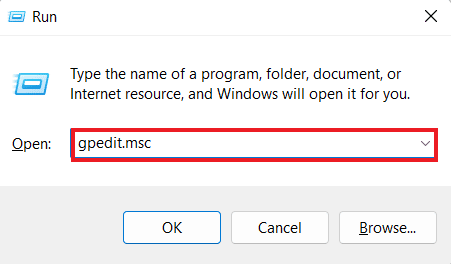
2. Rozbaľte Konfigurácia počítača priečinok.

3. Potom prejdite na Šablóny pre správu > Ovládací panel > Prispôsobenie > Vynútiť konkrétny predvolený obrázok uzamknutej obrazovky.
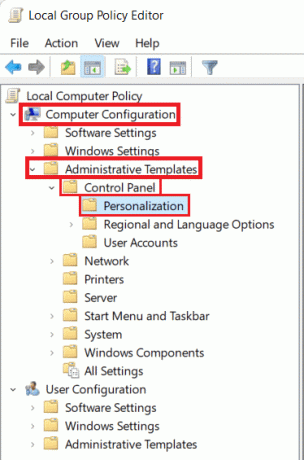
4. Tu vyberte Zakázané možnosť a kliknite na Použiť > OK na uloženie zmien.

Teraz, ak chcete vedieť, ako môžem povoliť Spotlight na uzamknutej obrazovke systému Windows, môžete jednoducho postupovať podľa krokov uvedených tu Nastavenia > Prispôsobenie > Zamknutá obrazovka > Pozadie, a vyberte Windows Spotlight.
Prečítajte si tiež:Ako zmeniť tému, uzamknúť obrazovku a tapetu v systéme Windows 10
Kde nájsť obrázky Windows Spotlight v systéme Windows 10?
Ak chcete vedieť, kde sú vo vašom počítači uložené fotografie Windows Spotlight, nemusíte hľadať nikde inde, len vo svojej systémovej knižnici. Všetky obrázky zobrazené Windows Spotlight na uzamknutej obrazovke sú uložené vo vašom počítači. Tieto obrazové súbory môžete nájsť vo svojom počítači tak, že prejdete do umiestnenia súboru v počítači. Vo všeobecnosti sa obrázky uzamknutej obrazovky ukladajú nasledujúcim spôsobom.
1. Aktuálny obrázok uzamknutej obrazovky môžete nájsť tak, že vo svojom počítači prejdete na nasledujúce miesto.
Poznámka: Na niektorých zariadeniach môžete na prístup k službe potrebovať špeciálne povolenia správcu Systémové údaje priečinok.
C:\ProgramData\Microsoft\Windows\SystemData\\ReadOnly\LockScreen_O
2. Predchádzajúce a ďalšie obrázky uzamknutej obrazovky sú tiež uložené vo vašom počítači a môžete ich nájsť tak, že v počítači prejdete na nasledujúce miesto.
%localappdata%\Packages\Microsoft. Windows. ContentDeliveryManager_cw5n1h2txyewy\LocalState\Assets
Často kladené otázky (FAQ)
Q1. Môžem nájsť obrázky Spotlight?
Ans. Áno, môžete nájsť aktuálne a predchádzajúce obrázky zobrazené na uzamknutej obrazovke systému Windows 10 zo systémovej knižnice.
Q2. Môžem vypnúť Windows Spotlight?
Ans. Áno, Windows Spotlight môžete vypnúť vykonaním zmien v nastaveniach prispôsobenia v počítači.
Q3. Je Windows Spotlight v predvolenom nastavení povolený?
Ans. Áno, Windows Spotlight je predvolene povolený na počítačoch so systémom Windows 10. Neskôr ho môžete vypnúť v nastaveniach.
Q4. Môžem použiť vlastný obrázok pre uzamknutú obrazovku na svojom počítači so systémom Windows 10?
Ans. Áno, Windows 10 umožňuje používateľom používať vlastný obrázok ako domovskú obrazovku a uzamknutú obrazovku.
Q5. Odkiaľ pochádzajú obrázky Spotlight?
Ans. Spotlight obrázky sú stiahnuté z Bing.
Odporúčané:
- Je IPTV legálna v Spojených štátoch a Indii?
- Oprava chyby Ucrtbase.dll nebola nájdená v systéme Windows 10
- Opraviť ovládač triedy Microsoft IPP neponúka žiadnu farbu, iba odtiene šedej
- Čo robiť, ak sa systém Windows 10 stále zamyká?
Dúfame, že táto príručka bola pre vás užitočná a že ste ju pochopili čo je Windows Spotlight a ako to funguje. Dajte nám vedieť, aké boli vaše skúsenosti s Windows Spotlight. Ak máte nejaké návrhy alebo otázky, dajte nám vedieť v sekcii komentárov.
Elon je technický spisovateľ v TechCult. Už asi 6 rokov píše návody ako na to a zaoberal sa mnohými témami. Rád sa venuje témam týkajúcim sa Windows, Androidu a najnovších trikov a tipov.



